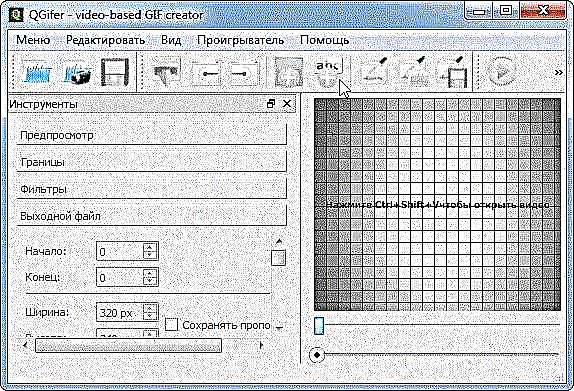Salutojn al ĉiuj vizitantoj!
Verŝajne, ĉiu uzanto en interreto trovis bildojn, kiuj ŝanĝiĝas (aŭ pli ĝuste, ludas kiel video-dosiero). Tiaj bildoj nomiĝas kuraĝigoj. Ili estas dosiero gif, en kiu oni kunpremas la kadrojn de la bildo alternativaj (kun certa tempo-intervalo).
Por krei tiajn dosierojn, vi bezonas havi kelkajn programojn, iom da libera tempo kaj deziro. En ĉi tiu artikolo mi ŝatus rakonti detale kiel krei tiajn kuraĝigojn. Konsiderante la nombron de demandoj pri laboro kun bildoj, mi pensas, ke ĉi tiu materialo estos grava.
Ni komencu ...
Enhavo
- Programoj por krei gif-kuraĝigojn
- Kiel krei gif-kuraĝigon el fotoj kaj bildoj
- Kiel krei gif-kuraĝigon el video
Programoj por krei gif-kuraĝigojn
1) UNFREEz
Programa retejo: //www.whitsoftdev.com/unfreez/

Tre simpla programo (probable la plej simpla), en kiu estas nur kelkaj ebloj: specifi dosierojn por krei kuraĝigojn kaj specifi la tempon inter kadroj. Malgraŭ tio, ĝi estas populara inter uzantoj - post ĉio ne ĉiuj bezonas ĉion alian, kaj krei kuraĝigon en ĝi estas facile kaj rapide!
2) QGifer
Ellaboranto: //sourceforge.net/projects/qgifer/
Simpla kaj funkcia programo por krei gif-kuraĝigojn el diversaj filmetoj (ekzemple, avi, mpg, mp 4, ktp). Parenteze, ĝi estas senpaga kaj plene subtenas la rusan lingvon (ĉi tio jam estas io).
Parenteze, estas en ŝia ekzemplo montrita en ĉi tiu artikolo kiel krei malgrandajn kuraĝigojn el filmetoj.
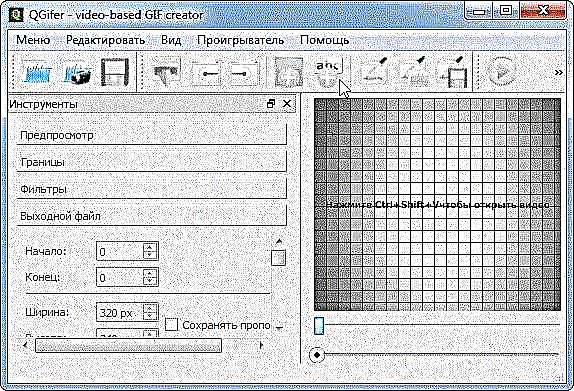
- La ĉefa fenestro de la programo QGifer.
3) Facila GIF Animator
Loko de ellaboranto: //www.easygifanimator.net/

Ĉi tiu programo estas unu el la plej bonaj por labori kun kuraĝigo. Ĝi ne nur permesas facile kaj rapide krei kuraĝigojn, sed ankaŭ redakti ilin! Vere, por profiti plenan programon, vi devas aĉeti ĝin ...
Parenteze, kio plej taŭgas en ĉi tiu programo estas la ĉeesto de sorĉistoj, kiuj rapide kaj paŝon helpos vin plenumi iun ajn el la laboroj per gif-dosieroj.
4) GIF-Filmo-Ilaro
Ejo por programistoj: //www.gamani.com/

Ĉi tiu programo permesas krei plenajn viglajn gif-dosierojn, redukti kaj optimumigi ilian grandecon. Krome, estas facile krei viglajn standardojn en normaj grandecoj en ĝi.
Ĝi estas sufiĉe simpla kaj havas intuician interfacon, kiu ebligas al vi rapide plenumi laboron, eĉ por novulo.
La programo permesas malfermi kaj uzi kiel la kadrojn por la kreita kuraĝigo la jenajn dosiertipojn: GIF, AVI, BMP, JPEG, PNG, PSD.
Povas funkcii per ikonoj (ICO), kursoroj (CUR) kaj viglaj kursoroj (ANI).
Kiel krei gif-kuraĝigon el fotoj kaj bildoj
Ni rigardu la paŝojn pri kiel fari ĉi tion.
1) Preparado de bildoj
Unue vi devas prepari fotojn kaj bildojn por la laboro anticipe, cetere, en formato gif (kiam en iu programo vi elektas la opcion "Konservi kiel ...." - oni ofertas al vi elekton de pluraj formatoj - elektu gif).
Persone mi preferas prepari fotojn en Adobe Photoshop (principe vi povas uzi iun ajn alian redaktilon, ekzemple senpagan Gimp).
Artikolo kun desegnaj programoj: //pcpro100.info/programmyi-dlya-risovaniya-na-kompyutere/

Preparante bildojn en Adobe Photoshop.
Gravas rimarki:
- ĉiuj bilddosieroj por plua laboro estu en unu formato - gif;
- bildaj dosieroj devas esti de la sama rezolucio (ekzemple 140x120, kiel en mia ekzemplo);
- dosieroj devas esti alinomitaj, por ke ilia ordo estu tio, kion vi bezonas, kiam ili estas viglaj (ludantaj en ordo). La plej facila eblo: alinomi dosierojn al: 1, 2, 3, 4, ktp.

10 bildoj gif en unu formato kaj unu rezolucio. Atentu la dosiernomojn.
2) Krei kuraĝigon
En ĉi tiu ekzemplo, mi montros kiel fari kuraĝigon en unu el la plej simplaj programoj - UNFREEz (pri ĝi iom pli alta en la artikolo).
2.1) Lanĉu la programon kaj malfermu la dosierujon kun la pretaj bildoj. Poste elektu la bildojn, kiujn vi volas uzi en la kuraĝigo kaj trenu ilin per la muso al la Kadro fenestro de la programo UNFREEz.

Aldonante dosierojn.
2.2) Sekvu, specifu la tempon en mejloj-sekundoj, kiu devas esti inter kadroj. Principe vi povas eksperimenti kreante plurajn gif-kuraĝigojn kun malsamaj reproduktaj rapidecoj.
Tiam alklaku la Krei butonon - Faru Vigitan GIF.

3) Ŝparante la rezulton
Restas nur agordi la dosiernomon kaj konservi la rezultan dosieron. Parenteze, se la rapideco de bildoj ne konvenas al vi, tiam ripetu la paŝojn 1-3 denove, nur specifu malsaman tempon en la agordoj de UNFREEz.

Rezulto:
Do relative rapide vi povas krei gif-animaciojn el diversaj bildoj kaj bildoj. Kompreneble eblus uzi pli potencajn programojn, sed por plej multaj sufiĉos (almenaŭ mi pensas tiel, mi certe havas sufiĉe ...).
Poste pripensu pli interesan taskon: krei kuraĝigojn el video-dosiero.
Kiel krei gif-kuraĝigon el video
En la suba ekzemplo mi montros kiel fari kuraĝigon en populara (kaj senpaga) programo QGifer. Parenteze, por vidi kaj labori kun filmetoj, vi eble bezonas kodekstojn - vi povas elekti ion el ĉi tiu artikolo: //pcpro100.info/luchshie-kodeki-dlya-video-i-audio-na-windows-7-8/
Pripensu, kiel kutime, la paŝoj ...
1) Kuru la programon kaj alklaku la malferman filmetbutonon (aŭ la klavara ŝparvojo Ctrl + Shift + V).

2) Poste vi devas agordi la lokon por la komenco kaj fino de via kuraĝigo. Tio estas simple: uzante la butonojn por vidi kaj salti la kadron (ruĝaj sagoj en la suba ekrankopio) trovu la komencon de via estonta kuraĝigo. Kiam la komenco estas trovita, alklaku la ŝlosilon (markita en verdo).

3) Nun trarigardu (aŭ rebobinu kadrojn) ĝis la fino - ĝis la momento, kiam via kuraĝigo finiĝos.
Kiam la fino estas trovita - alklaku la butonon por ripari la finon de la kuraĝigo (verda sago en la ekrankopio sube). Parenteze, memoru, ke la kuraĝigo okupos decan spacon - ekzemple filmeto dum 5-10 sekundoj prenos plurajn megabitojn (3-10MB, dependas de la agordoj kaj kvalito, kiujn vi elektas. Por plej multaj uzantoj, la defaŭlta agordo funkcios, do mi agordas ilin) en ĉi tiu artikolo kaj mi ne ĉesos).

4) Alklaku la butonon por ĉerpi la gifon de la specifita filmeto.

5) La programo procesos la filmeton ĝustatempe - proksimume unu al unu (t.e. 10 sek. Eltiraĵoj el via video estos pretigitaj dum ĉirkaŭ 10 sek.).
6) Poste, fenestro malfermiĝas por la fina agordo de la dosier-parametroj. Vi povas preterlasi parton de la kadroj, vidi kiel aspektos, ktp. Mi rekomendas ke vi ebligu saltigi kadron (2 kadrojn, kiel en la suba ekrankopio) kaj alklaku la savi butonon.

7) Gravas rimarki, ke la programo foje donas eraron ŝparante la dosieron se estas rusaj signoj en la vojo kaj dosiernomo. Tial mi rekomendas nomi la dosieron latine, kaj atentu, kie vi konservas ĝin.

Rezultoj:
Animacio el la fama filmo "Diamanta Brako".
ParentezeVi povas krei kuraĝigon el video alimaniere: malfermu la filmeton en iu ludanto, kreu ekrankopiojn el ĝi (preskaŭ ĉiuj modernaj ludantoj subtenas kaptadon de framoj kaj kreas ekrankopiojn), kaj poste kreu kuraĝigon el ĉi tiuj fotoj, kiel priskribite en la unua parto de ĉi tiu artikolo) .

Kaptas kadron en la ludanto PotPlayer.
PS
Jen ĉio. Kiel vi kreas kuraĝigojn? Eble estas manieroj eĉ pli rapide "kuraĝigi" ?! Bonŝancon